Observação
O acesso a essa página exige autorização. Você pode tentar entrar ou alterar diretórios.
O acesso a essa página exige autorização. Você pode tentar alterar os diretórios.
Observação
A Instância Gerenciada de SCOM do Azure Monitor não tem mais suporte e está prevista para ser preterida até 30 de setembro de 2026. Esse conteúdo não será mais atualizado. Recomendamos o Azure Monitor ou o System Center Operations Manager como uma solução alternativa, com base em seus requisitos.
O Espaço Gerenciado do Azure para Grafana (AMG) é uma plataforma de visualização de dados criada com base no software Grafana de Grafana Labs. O Grafana ajuda você a reunir métricas, logs e rastreamentos em uma única interface do usuário.
O Espaço Gerenciado do Azure para Grafana é otimizado para o ambiente do Azure e funciona perfeitamente, fornecendo os seguintes recursos de integração:
- Suporte interno para o Azure Monitor e o Azure Data Explorer.
- Autenticação do usuário e controle de acesso usando identidades do Microsoft Entra.
- Importação direta de gráficos existentes do portal do Azure.
Este artigo descreve como criar um painel da Instância Gerenciada SCOM no Espaço Gerenciado do Azure para Grafana.
Etapas para criar um painel da Instância Gerenciada SCOM no Espaço Gerenciado do Azure para Grafana
Para criar um painel da Instância Gerenciada SCOM no Espaço Gerenciado do Azure para Grafana, siga estas etapas:
Introdução ao Espaço Gerenciado do Azure para Grafana (AMG)
Crie ou reutilize um Espaço Gerenciado do Azure para Grafana (AMG) com uma versão 10 no portal do Azure. Para criar uma instância do AMG, siga estas etapas.
Habilite uma identidade gerenciada atribuída pelo sistema na instância do AMG.
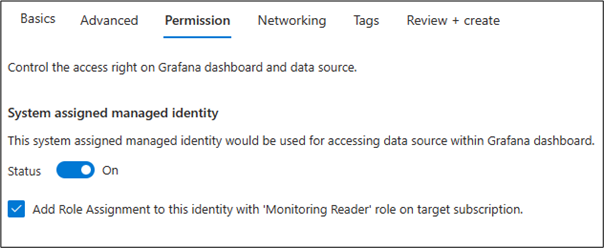
Navegue até a instância gerenciada de SQL em que os bancos de dados da Instância Gerenciada SCOM são criados. Observe os pontos de extremidade da instância gerenciada de SQL e o nome do banco de dados.
Atribuir Permissões
- Na instância do AMG, forneça permissões do Administrador do Grafana aos usuários que precisam de acesso para criar painéis.
Observação
Depois de configurar um painel, atribua a permissão de usuário ao Editor do Grafana para exibir, editar e criar painéis adicionais.
- Conceda permissões à identidade gerenciada pelo sistema da instância do Grafana no banco de dados da instância gerenciada de SQL baixando e executando o Script do PowerShell. Esse script cria um usuário do SQL para a identidade do Espaço Gerenciado do Azure para Grafana.
- O script aceita detalhes de nome da instância do Espaço Gerenciado do Azure para Grafana, nome da instância MI do SCOM, ponto de extremidade público e credenciais de logon de administrador do servidor da instância gerenciada de SQL.
Configurar fonte de dados no AMG
- Navegue até o portal do AMG selecionando o ponto de extremidade da instância do AMG.
- Navegue até Conexões>Fontes de dados e adicione uma fonte de dados do tipo Microsoft SQL Server.
- Na página Configurações, insira o URL do ponto de extremidade do banco de dados no campo Host.
- Insira o nome do banco de dados (indicado acima) no campo Banco de dados.
- Use a Identidade Gerenciada do Azure como o método de autenticação.
- Selecione Salvar e Testar.
Importar painéis da Instância Gerenciada SCOM na instância do AMG
- Navegue até o ponto de extremidade da instância do AMG >Painéis>Novo>Importar>Importar por meio do grafana.com>Insira 19919 e selecione Importar.
- Navegue até os painéis importados.
- Na parte superior do painel, escolha a fonte de dados criada e o respectivo banco de dados nas configurações do painel.